チュートリアル: Microsoft Entra SSO と IVM Smarthub の統合
このチュートリアルでは、IVM Smarthub を Microsoft Entra ID と統合する方法について説明します。 IVM Smarthub を Microsoft Entra ID と統合すると、次のことができます。
- IVM Smarthub にアクセスできるユーザーを Microsoft Entra ID で制御する。
- ユーザーが自分の Microsoft Entra アカウントを使って IVM Smarthub に自動的にサインインできるようにする。
- 1 つの場所でアカウントを管理します。
前提条件
開始するには、次が必要です。
- Microsoft Entra サブスクリプション。 サブスクリプションがない場合は、無料アカウントを取得できます。
- シングル サインオン (SSO) が有効な IVM Smarthub のサブスクリプション。
- クラウド アプリケーション管理者と共に、アプリケーション管理者も、Microsoft Entra ID でアプリケーションを追加または管理することができます。 詳細については、Azure の組み込みロールに関するページを参照してください。
シナリオの説明
このチュートリアルでは、テスト環境で Microsoft Entra の SSO を構成してテストします。
- IVM Smarthub では、SP Initiated SSO がサポートされます。
ギャラリーから IVM Smarthub を追加する
Microsoft Entra ID への IVM Smarthub の統合を構成するには、ギャラリーから管理対象 SaaS アプリの一覧に IVM Smarthub を追加する必要があります。
- クラウド アプリケーション管理者以上として Microsoft Entra 管理センターにサインインします。
- [ID]>[アプリケーション]>[エンタープライズ アプリケーション]>[新しいアプリケーション] に移動します。
- [ギャラリーから追加する] セクションで、検索ボックスに「 IVM Smarthub」と入力します。
- 詳細ウィンドウで [ IVM Smarthub] を選択し、アプリを追加します。 お使いのテナントにアプリが追加されるのを数秒待機します。
または、Enterprise App Configuration ウィザードを使用することもできます。 このウィザードでは、SSO の構成に加えて、テナントへのアプリケーションの追加、アプリへのユーザーとグループの追加、ロールの割り当てを行うことができます。 Microsoft 365 ウィザードの詳細をご覧ください。
IVM Smarthub 用に Microsoft Entra SSO を構成してテストする
B.Simon というテスト ユーザーを使って、IVM Smarthub に対する Microsoft Entra SSO を構成してテストします。 SSO が機能するには、Microsoft Entra ユーザーと IVM Smarthub の関連ユーザーとの間にリンク関係を確立する必要があります。
IVM Smarthub に対して Microsoft Entra SSO を構成してテストするには、次の手順を実行します。
- Microsoft Entra SSO を構成する - ユーザーがこの機能を使用できるようにします。
- Microsoft Entra のテスト ユーザーの作成 - B.Simon を使用して Microsoft Entra シングル サインオンをテストします。
- Microsoft Entra テスト ユーザーを割り当てる - B.Simon が Microsoft Entra シングル サインオンを使用できるようにします。
- IVM Smarthub の SSO の構成 - アプリケーション側でシングル サインオン設定を構成します。
- IVM Smarthub のテスト ユーザーを作成する - IVM Smarthub で B.Simon に対応するユーザーを作成し、Microsoft Entra のこのユーザーにリンクさせます。
- SSO のテスト - 構成が機能するかどうかを確認します。
Microsoft Entra SSO の構成
次の手順に従って Microsoft Entra SSO を有効にします。
クラウド アプリケーション管理者以上として Microsoft Entra 管理センターにサインインします。
[ID]>[アプリケーション]>[エンタープライズ アプリケーション]>[IVM Smarthub]>[シングル サインオン] に移動します。
[シングル サインオン方式の選択] ページで、 [SAML] を選択します。
[SAML によるシングル サインオンのセットアップ] ページで、 [基本的な SAML 構成] の鉛筆アイコンをクリックして設定を編集します。

[基本的な SAML 構成] セクションで、次の手順を実行します。
a. [識別子] ボックスに、
https://<Environment>.ivminc.com/samlの形式で URL を入力します。b. [応答 URL] ボックスに、
https://<Environment>.ivminc.com/signin-saml-<CustomerName>のパターンを使用して URL を入力します。c. [サインオン URL] ボックスに、
https://<Environment>.ivmsmarthub.comという形式で URL を入力します。注意
これらは実際の値ではありません。 これらの値は、実際の識別子、応答 URL、サインオン URL で更新してください。 これらの値を取得するには、IVM Smarthub のサポート チームにお問い合わせください。 [基本的な SAML 構成] セクションに示されているパターンを参照することもできます。
[SAML でシングル サインオンをセットアップします] ページの [SAML 署名証明書] セクションで、 [証明書 (Base64)] を見つけて、 [ダウンロード] を選択し、証明書をダウンロードして、お使いのコンピューターに保存します。
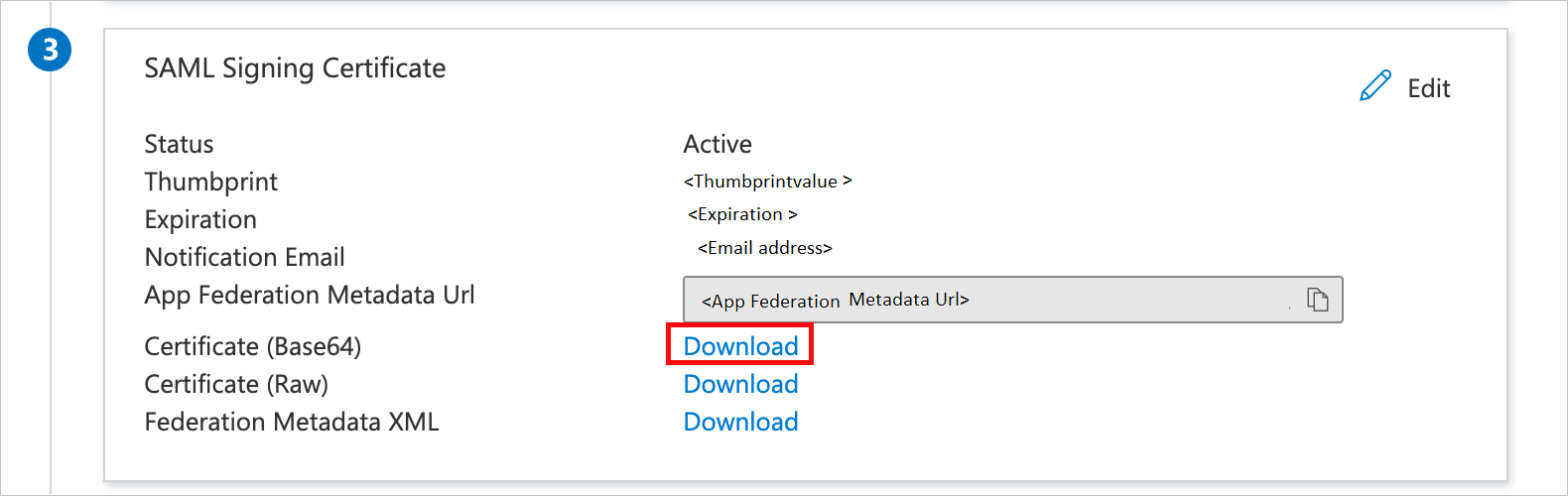
[IVM Smarthub のセットアップ] セクションで、要件に基づいて適切な URL をコピーします。
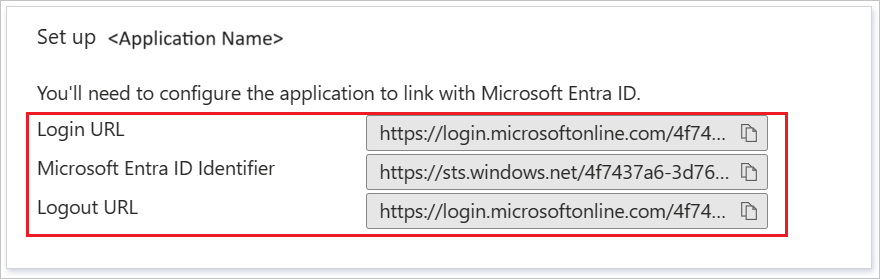
Microsoft Entra テスト ユーザーを作成する
このセクションでは、B.Simon というテスト ユーザーを作成します。
- Microsoft Entra 管理センターにユーザー管理者以上でサインインしてください。
- [ID]>[ユーザー]>[すべてのユーザー] の順に移動します。
- 画面の上部で [新しいユーザー]>[新しいユーザーの作成] を選択します。
- [ユーザー] プロパティで、以下の手順を実行します。
- "表示名" フィールドに「
B.Simon」と入力します。 - [ユーザー プリンシパル名] フィールドに「username@companydomain.extension」と入力します。 たとえば、「
B.Simon@contoso.com」のように入力します。 - [パスワードを表示] チェック ボックスをオンにし、 [パスワード] ボックスに表示された値を書き留めます。
- [Review + create](レビュー + 作成) を選択します。
- "表示名" フィールドに「
- [作成] を選択します。
Microsoft Entra テスト ユーザーを割り当てる
このセクションでは、B.Simon に IVM Smarthub へのアクセスを許可することで、このユーザーがシングル サインオンを使用できるようにします。
- クラウド アプリケーション管理者以上として Microsoft Entra 管理センターにサインインします。
- [ID]>[アプリケーション]>[エンタープライズ アプリケーション]>[IVM Smarthub] に移動します。
- アプリの概要ページで、[ユーザーとグループ] を選択します。
- [ユーザーまたはグループの追加] を選択し、 [割り当ての追加] ダイアログで [ユーザーとグループ] を選択します。
- [ユーザーとグループ] ダイアログの [ユーザー] の一覧から [B.Simon] を選択し、画面の下部にある [選択] ボタンをクリックします。
- ユーザーにロールが割り当てられることが想定される場合は、 [ロールの選択] ドロップダウンからそれを選択できます。 このアプリに対してロールが設定されていない場合は、[既定のアクセス] ロールが選択されていることを確認します。
- [割り当ての追加] ダイアログで、 [割り当て] をクリックします。
IVM Smarthub SSO の構成
IVM Smarthub 側でシングル サインオンを構成するには、ダウンロードした証明書 (Base64) とアプリケーションの構成からコピーした適切な URL を IVM Smarthub サポート チームに送信する必要があります。 サポート チームはこれを設定して、SAML SSO 接続が両方の側で正しく設定されるようにします。
IVM Smarthub テスト ユーザーの作成
このセクションでは、IVM Smarthub で Britta Simon というユーザーを作成します。 IVM Smarthub サポート チームと協力して、IVM Smarthub プラットフォームにユーザーを追加します。 シングル サインオンを使用する前に、ユーザーを作成し、有効化する必要があります。
SSO のテスト
このセクションでは、次のオプションを使用して Microsoft Entra のシングル サインオン構成をテストします。
[Test this application] (このアプリケーションをテストする) をクリックすると、ログイン フローを開始できる IVM Smarthub のサインオン URL にリダイレクトされます。
IVM Smarthub のサインオン URL に直接移動し、そこからログイン フローを開始します。
Microsoft マイ アプリを使用することができます。 マイ アプリで [IVM Smarthub] タイルをクリックすると、IVM Smarthub のサインオン URL にリダイレクトされます。 詳細については、「Microsoft Entra のマイ アプリ」を参照してください。
次のステップ
IVM Smarthub を構成したら、組織の機密データを流出と侵入からリアルタイムで保護するセッションコントロールを適用できます。 セッション制御は、条件付きアクセスを拡張したものです。 Microsoft Cloud App Security でセッション制御を強制する方法をご覧ください。